При обновлении Windows некоторые пользователи сталкиваются с проблемой, имеющей кодовое название 0x80240034, ошибка обновления Windows 10. О том, как устранить проблему, рассказано в этой статье.
Причины появления неисправности
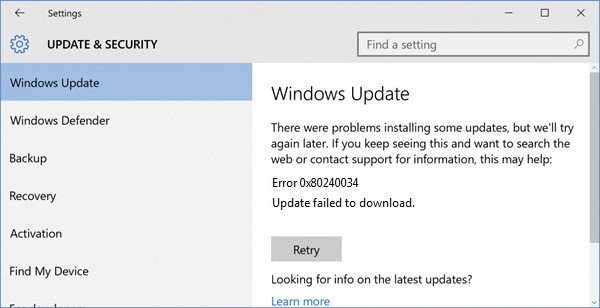
Факторы, вызывающие ошибку обновления:
- перегрузка серверов Центра обновления Windows;
- отсутствие подключения к Сети;
- недостаточная пропускная способность Интернет-соединения;
- сбой Центра обновлений Windows;
- повреждения компонентов ОС;
- вмешательство в обновление антивирусного ПО;
- отсутствие .NET Framework 3.5.
Проблема решается без необходимости переустановки ОС.
Методы исправления
Чтобы исправить ошибку, нужно воспользоваться одним из перечисленных ниже методов. После выполнения каждого из них стоит проверять, устранилась ли неполадка.
Стандартный способ
При возникновении проблем Windows предлагает использовать утилиту Устранения неполадок.
- Откройте «Пуск» → «Параметры».
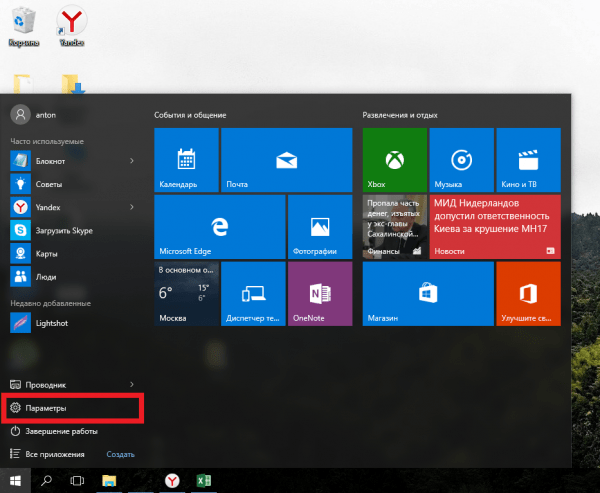
- Перейдите в «Устранение неполадок».
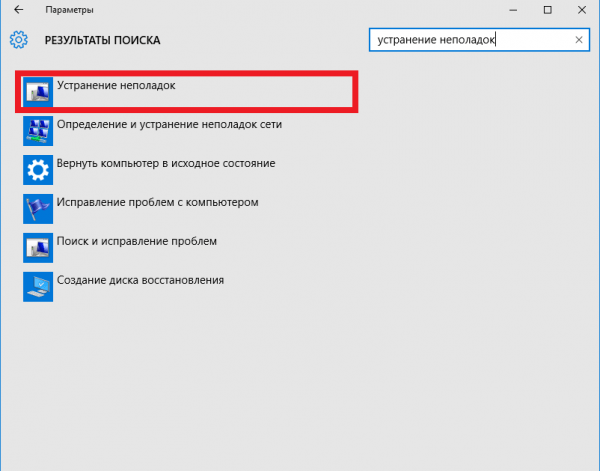
- Нажмите «Устранение неполадок с помощью Центра обновления Windows».
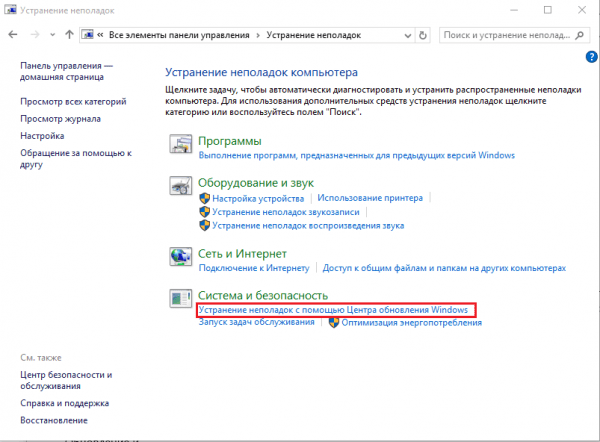
- Дождитесь окончания процесса поиска и исправления проблем.
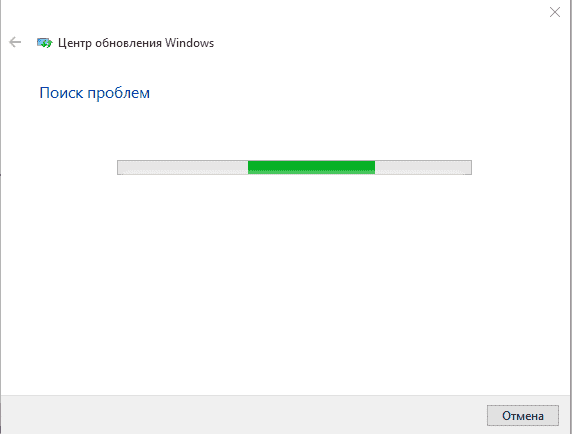
Смена типа запуска служб
Проблема может возникать из-за отключенных служб, требуемых для обновления Windows 10. Нужно указать им автоматический тип запуска.
- Нажмите Ctrl + X → «Командная строка (администратор)».
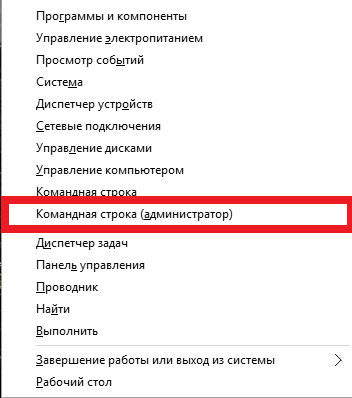
- Введите по очереди следующие команды, завершая ввод нажатием Enter:
SC config wuauserv start=autoSC config bits start=autoSC config cryptsvc start=autoSC config trustedinstaller start=auto
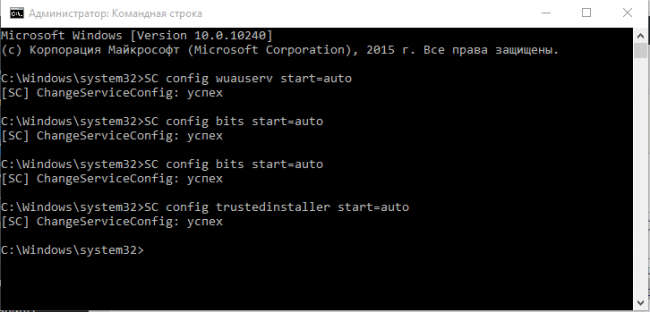
- Перезагрузите ПК.
Включение .NET Framework 3.5
Для полноценного обновления ОС необходимо включить библиотеку .NET Framework 3.5.
- Нажмите «Ctrl + X» → «Панель управления».
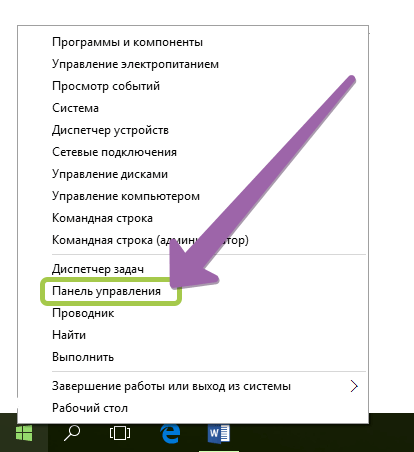
- Выберите «Включение или отключение компонентов Windows».
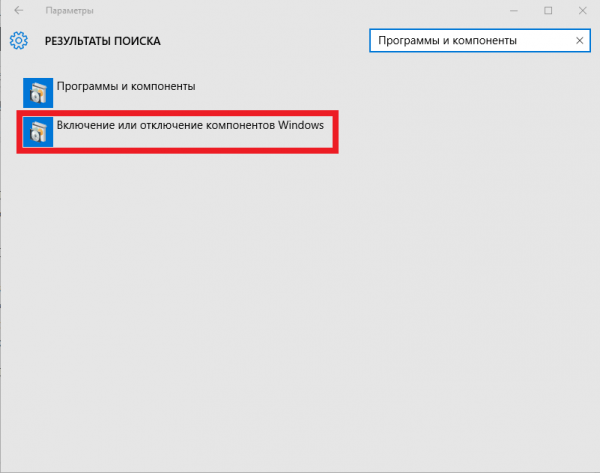
- Поставьте галочку напротив .NET Framework 3.5 → «OK».
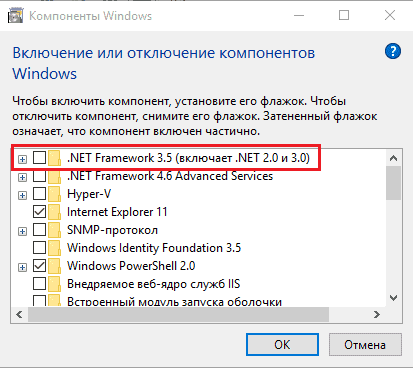
- Перезапустите компьютер.
Сброс компонентов Центра обновлений
Иногда случается сбой некоторых элементов Windows. Их необходимо сбросить.
- Нажмите Ctrl + X → «Командная строка (администратор)».
- Выполните поочередно следующие команды:
Совет! Используйте стрелку «Вверх» на клавиатуре, чтобы подставить предыдущую выполненную инструкцию и редактировать ее.net stop bitsnet stop wuauserv appidsvcnet stopnet stop cryptsvcDel "%ALLUSERSPROFILE%\Application Data\Microsoft\Network\Downloader\qmgr*.dat"sc.exe sdset bits D:(A;;CCLCSWRPWPDTLOCRRC;;;SY)(A;;CCDCLCSWRPWPDTLOCRSDRCWDWO;;;BA)(A;;CCLCSWLOCRRC;;;AU)(A;;CCLCSWRPWPDTLOCRRC;;;PU)sc.exe sdset wuauserv D:(A;;CCLCSWRPWPDTLOCRRC;;;SY)(A;;CCDCLCSWRPWPDTLOCRSDRCWDWO;;;BA)(A;;CCLCSWLOCRRC;;;AU)(A;;CCLCSWRPWPDTLOCRRC;;;PU)cd /d %windir%\system32regsvr32.exe atl.dllregsvr32.exe urlmon.dllregsvr32.exe mshtml.dllregsvr32.exe shdocvw.dllregsvr32.exe browseui.dllregsvr32.exe jscript.dllregsvr32.exe vbscript.dllregsvr32.exe scrrun.dllregsvr32.exe msxml.dllregsvr32.exe msxml3.dllregsvr32.exe msxml6.dllregsvr32.exe actxprxy.dllregsvr32.exe softpub.dllregsvr32.exe wintrust.dllregsvr32.exe dssenh.dllregsvr32.exe rsaenh.dllregsvr32.exe gpkcsp.dllregsvr32.exe sccbase.dllregsvr32.exe slbcsp.dllregsvr32.exe cryptdlg.dllregsvr32.exe oleaut32.dllregsvr32.exe ole32.dllregsvr32.exe shell32.dllregsvr32.exe initpki.dllregsvr32.exe wuapi.dllregsvr32.exe wuaueng.dllregsvr32.exe wuaueng1.dllregsvr32.exe wucltui.dllregsvr32.exe wups.dllregsvr32.exe wups2.dllregsvr32.exe wuweb.dllregsvr32.exe qmgr.dllregsvr32.exe qmgrprxy.dllregsvr32.exe wucltux.dllregsvr32.exe muweb.dllregsvr32.exe wuwebv.dllnetsh winsock resetnetsh winhttp reset proxynet start bitsnet start wuauservnet start appidsvcnet start cryptsvc
Выводы
Чтобы устранить ошибку обновления Windows 10, необходимо воспользоваться утилитой Устранения неполадок, изменить тип запуска служб, включить .NET Framework 3.5 или сбросить компоненты Центра обновлений.










